Hledání souborů v systému Windows 7. Jak vyhledávat a vyhledávat soubory?
Stalo se tak, že po vydání "OSes" systému Windows 7 se mnoho uživatelů stalo zklamáním systému vyhledávání souborů a adresářů. Faktem je, že ve standardní verzi nastavení neexistuje žádné vyhledávání v obsahu souboru. Windows 7 v tomto ohledu byl poněkud neobvyklý.
Základy vyhledávání v systému Windows 7
Samozřejmostí je zachování některých základních vyhledávacích prvků. Ale hledání souborů v systému Windows 7 se zpomalil. Kromě toho, pokud zadáte obvyklý sken pro přítomnost souborů s určitou příponou, systém sám předpokládá, že používáte porovnání zadaného typu pouze v názvu souboru nebo složky.
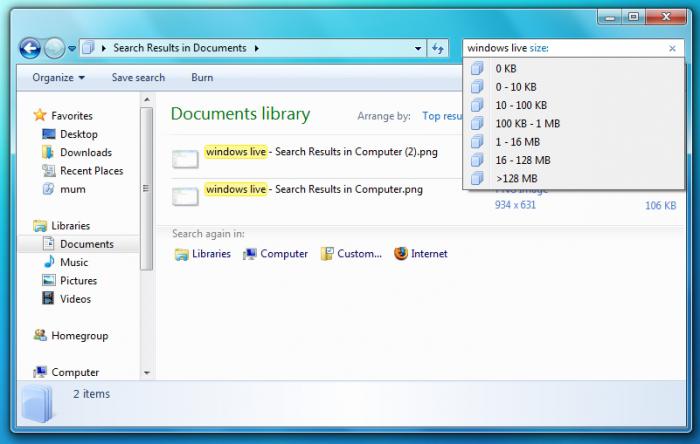
Bohužel stejné hledání v obsahu souboru Windows 7 v počáteční konfiguraci parametrů vůbec neznamená. Stejně jako ostatní parametry musí být konfigurovány ručně. Jaký byl důvod tohoto přístupu, je stále záhadou.
Standardní nástroje
Samozřejmě, když voláte standardní prohlížeč, můžete použít buď vyhledávací lištu v pravé horní části hlavního okna aplikace, nebo kombinace kláves Ctrl + F. Ve skutečnosti pracuje téměř ve všech programech s výjimkou výjimek.
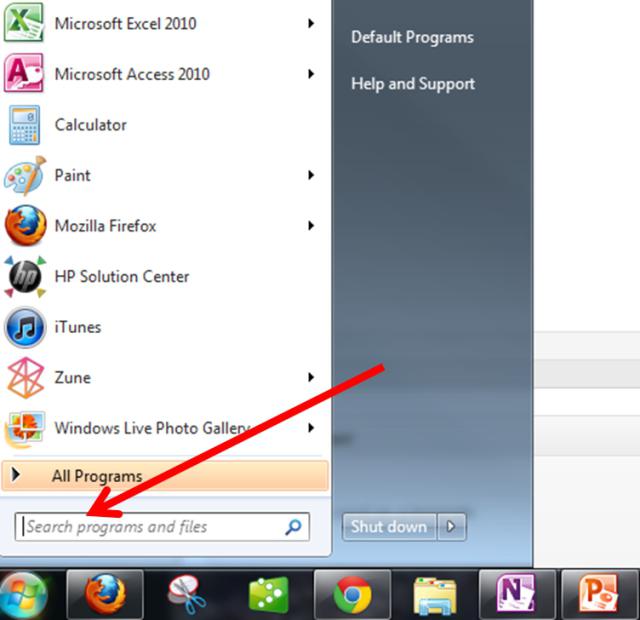
Ale teď o systému. Co se týče vyhledávání programů a aplikací, je vše jednoduché. Systém je optimalizován v tomto ohledu velmi dobře. Dokonce i v nabídce "Start" v níže uvedeném řádku můžete zadat alespoň část názvu. Výsledek bude okamžitý. Pokud z jakéhokoli důvodu není uživatel spokojen s ním, zobrazí se odkaz těsně níže, což znamená, že se můžete seznámit s dalšími výsledky vyhledávání. V zásadě velmi pohodlné. Kromě toho se v tomto případě zobrazí všechny očekávané shody a dokonce i tříděné podle typu souboru.
Nastavení vyhledávání
Chcete-li správně nakonfigurovat vyhledávání souborů v systému Windows 7, stačí zadat frázi "Možnosti hledání" v nabídce Start na spodním řádku a vybrat, chcete-li je ve výsledcích změnit.
V novém okně byste neměli používat možnost hledání podle názvu souboru nebo obsahu. To je způsobeno skutečností, že systém dá obrovský počet cizích výsledků, zejména pokud se jedná o službu odpovědnou za částečnou shodu.
V tomto případě je při vyhledávání souborů v systému Windows 7 lepší použít změnu parametrů indexování. V tomto případě není nutné zvolit systémové složky, ve kterých není možné jednoduše umístit požadovaný soubor.
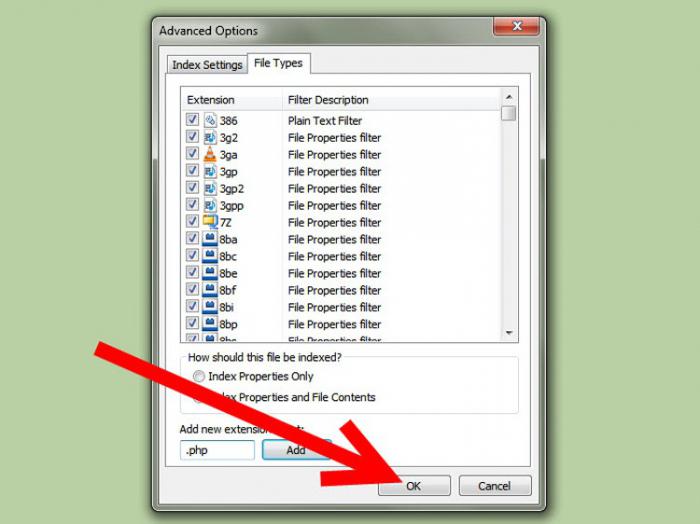
Dalším důležitým bodem možností indexování je nastavení vyhledávání podle rozšíření. Na kartě Upřesnit stačí vybrat požadované typy registrovaných rozšíření v systému a potom nastavit jako prioritu parametr priority pro indexování vlastností a obsahu. Tímto způsobem se můžete zbavit vzhledu výsledků, které se mohou alespoň částečně shodovat s původem.
Ve stejném "Explorer" při kliknutí na vyhledávací pole můžete vybrat příslušné filtry. Ihned je třeba si uvědomit, že čím více filtrů, tím pomalejší bude hledání souborů v systému Windows 7. Chápete, že je musíte používat s určitou opatrností a dokonce i jako poslední možnost, když potřebujete najít něco specifického s plnou důvěrou , co je takový soubor nebo složku na pevném disku nebo v logickém oddílu.
Najděte duplicitní soubory
Bohužel duplicitní soubory používající standardní nástroje Windows 7 jsou problematické. Proto je doporučeno vyhledávat duplicitní soubory pomocí nástrojů jiných výrobců.
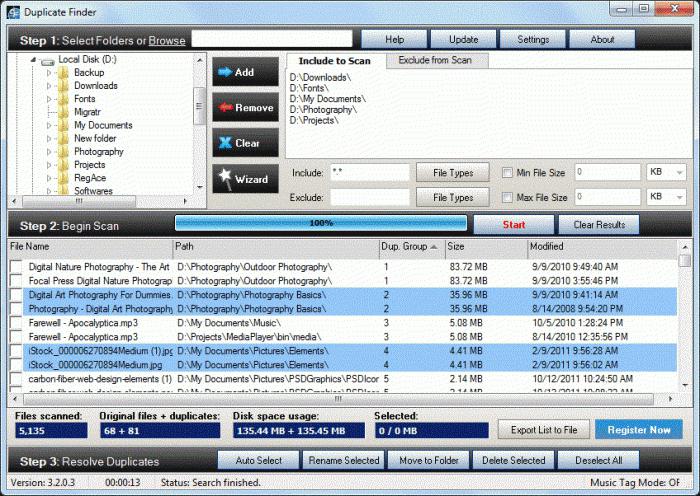
Jeden z nejjednodušších programů lze označit jako slavnou aplikaci Duplicate File Finder. Je navržen i pro nezkušeného uživatele a umožňuje provádět téměř všechny operace bez jeho účasti. Ale problém je - pak musíte hádat přes který z duplikátů odstranit. Faktem je, že některé programy při instalaci různých verzí mohou do systému vkládat soubory se stejnými názvy a rozšířeními, které samotná aplikace dokáže identifikovat stejně (dokonce i při porovnávání kontrolních součtů). Tak tady musíte být velmi opatrní.
Program pro vyhledávání souborů v systému Windows 7
Co se týče vyhledávacích nástrojů, už jsme si trochu přišli na to, co to je. Nyní stojí za zmínku, že otázka, jak povolit vyhledávání souborů v systému Windows 7, má ještě jeden aspekt. Každý ví, že obnovení smazaných souborů a složek v systému není poskytnuto.
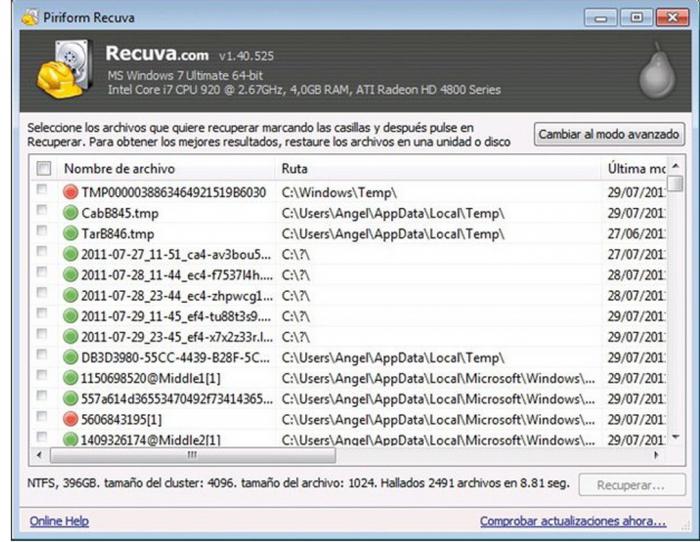
Je lepší používat systémové nástroje, jako je program Recuva, který je schopen obnovit smazané údaje i po formátování pevného disku nebo oddílu. Bohužel, stejně jako některé jiné softwarové balíky, nefunguje správně, pokud jde o určení stavu vzdáleného souboru. Některé nástroje jsou navíc obecně úzké. Mohou například vyhledat a obnovit pouze multimediální soubory (grafiku, video nebo audio) nebo kancelářské dokumenty. Takže zde musíte přesně vybrat, co právě uživatel potřebuje.
Pokud jde o vyhledávání skrytých souborů ve Windows 7, je vše jednoduché. Při použití standardních systémových nástrojů musíte nejprve aktivovat jejich zobrazení v nabídce služeb na kartě "Zobrazit", kde je použit příslušný parametr. Přirozeně pak můžete použít obvyklé vyhledávač pomocí stejného indexu nebo vyhledávání podle rozšíření nebo obsahu. Jak vidíte, nejsou žádné problémy.
Závěr
Závěrem je třeba dodat, že i když vyhledávání souborů v systému Windows 7 je uspořádáno trochu jinak, ve srovnání se stejným systémem XP nebo Vista (nemluvě o předchozích verzích), nicméně se správným přístupem můžete nakonfigurovat samotný vyhledávač co se nazývá samy o sobě, uplatňováním některých dalších vlastností.
To by nemělo způsobovat žádné zvláštní potíže. Trochu trpělivosti a přizpůsobení bude provedeno za pár minut. Navíc použití některých specializovaných nastavení ve srovnání s nastavenými výchozími nastaveními dokonce zkrátí dobu hledání v podmínkách zpracování informací. A my už nehovoříme o specializovaných programech a aplikacích navržených tak, aby využívaly řadu dalších funkcí, které v systému Windows 7 prostě chybějí.